Recuperación del Historial de Llamadas de iPhone
Jan 29, 2024 • Categoría: Respaldo & Restauración de Datos • Soluciones Probadas
¿Cómo puedo recuperar el registro de llamadas de mi iPhone?
Por error eliminé las llamadas recientes y no las respaldé. ¿Cómo recuperar este historial de llamadas perdidas en iPhone? Espero poder recuperarlas. Es bastante importante para mí. ¡Ayuda por favor!
- Parte 1: Cómo recuperar llamadas recientes eliminadas en iPhone directamente sin copia de seguridad
- Parte 2: Cómo recuperar historial de llamadas en iPhone vía copia de seguridad en iTunes
- Parte 3: Cómo recuperar llamadas eliminadas en iPhone vía copia de seguridad en iCloud
3 maneras de recuperar hitorial de llamadas de iPhone
Muchos de nuestros lectores han pasado por este tipo de problemas. Y no te preocupes mucho. Existen tres maneras que podemos usar para recuperar el historial de llamadas de nuestro iPhone: directamente escanear nuestro iPhone, extrayéndolo de nuestra copia de seguridad en iTunes y recuperarlo desde una copia de seguridad en iCloud. Estos tres modos nos permiten recuperar llamadas perdidas, llamadas entrantes y llamadas salientes. Todo lo que tenemos que hacer es obtener una herramienta de recuperación de historial de llamadas de iPhone que nos pueda ayudar a encontrar el historial perdido. dr.fone - Recuperación de Datos (iOS) es esa herramienta.

dr.fone - Recuperación de Datos (iOS)
El primer software para recuperar datos de iPhone y iPad.
- El índice más elevada de recuperación en la industria.
- Vista previa y la recuperación selectiva de datos desde iPhone/iPad, y los respaldos de iTunes y iCloud.
- Recupera fotos, vídeos, contactos, mensajes, notas, mensajes de WhatsApp, Facebook, historial de llamadas, etc.
- Compatible con todos tipos de dispositivos iOS, incluso el último dispositivos iOS.
Parte 1: Cómo recuperar llamadas recientes eliminadas en iPhone directamente sin copia de seguridad
Para la mayoría de nuestros usuarios, si no hemos respaldado nuestro iPhone antes de eliminar las llamadas recientes, podemos buscar recuperar desde el iPhone directamente. Revisemos los pasos para recuperar llamadas eliminadas en iPhone.
Paso 1. Conectar nuestro iPhone y escanearlo
Para recuperar nuestras llamadas recientes eliminadas en iPhone, necesitamos conectar nuestro iPhone al ordenador primero. Luego ejecutar el programa y seleccionar "Recuperación de Datos" >> "Recuperar desde Dispositivo". Cuando veamos la ventana mostrada en el lado derecho, podemos hacer clic directamente en el botón "Iniciar escaneo" para empezar a escanear nuestro iPhone en busca del historial de llamadas perdido.

Paso 2. Previsualizar y recuperar el historial de llamadas perdido desde iPhone
Una vez que el programa termine de escanear nuestro iPhone, nos presentará el resultado, mostrando todos los datos recuperables en nuestro iPhone, no solo registro de llamadas, sino también contactos, mensajes, fotos, vídeos y más. Pero tenemos la opción de previsualizar y decidir qué ítems queremos recuperar. Luego, márcalos y haz clic en el botón de "Recuperación de Datos" para guardarlos todos en nuestra ordenador con un clic.

Parte 2: Cómo recuperar historial de llamadas en iPhone vía copia de seguridad en iTunes
Si anteriormente hemos respaldado el historial de llamadas con iTunes y contiene esas llamadas deseadas, entonces podemos intentar restaurar a partir de una copia de seguridad en iTunes. Todo o nada, eso es lo que nos permite el respaldo en iTunes. Solo tenemos la oportunidad de restaurar todo en el archivo de respaldo en iTunes a nuestro iPhone con iTunes, o no restauramos nada. No existe restauración selectiva. Y sobrescribirá nuestros datos originales en el iPhone. ¿Y qué si queremos restaurar de manera selectiva algunos datos específicos del respaldo? ¿Y si no queremos perder nuestros datos originales en el iPhone? El método de abajo será bastante útil para recuperar de manera selectiva el historial de llamadas en el iPhone vía un respaldo en iTunes sin tener que sobrescribir datos.
Paso 1. Elige y extrae el archivo de respaldo en iTunes
No tenemos que conectar nuestro iPhone al ordenador cuando elegimos esta vía, y no lo hagas, pues la copia de seguridad en iTunes podría actualizarse fácilmente si tenemos habilitada la sincronización automática.
Simplemente ejecuta el programa en nuestra ordenador y elige el modo de "Recuperar desde respaldo en iTunes". Luego, veremos que todos los archivos de respaldo generados por iTunes en nuestra ordenador son presentados en una lista por el programa, automáticamente. Todo lo que tenemos que hacer es seleccionar aquel para nuestro iPhone o el que queramos extraer, y hacer clic en el botón "Iniciar Escaneo" para extraerlo.
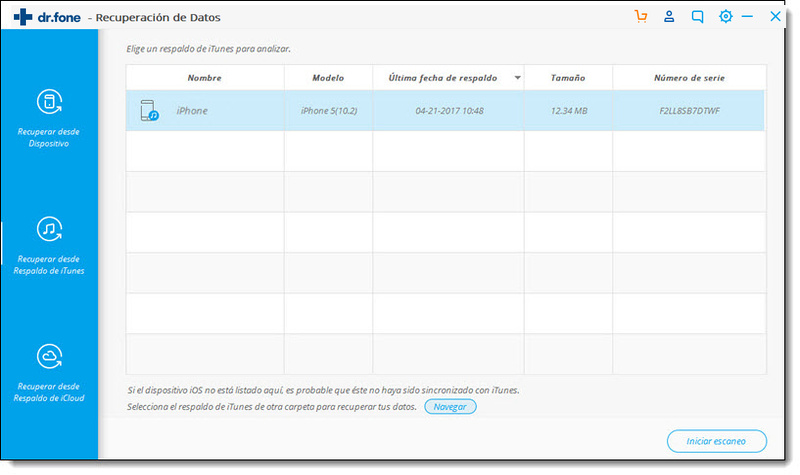
Paso 2. Previsualizar y recuperar el registro de llamadas del iPhone a partir del respaldo en iTunes
El programa puede obtener el respaldo extraído en pocos segundos. Una vez que termine, podemos previsualizar todo el contenido en el respaldo en detalles. Elige el menú "Historial de Llamadas" en el lado izquierdo. Podremos leer el historial de llamadas de nuestro teléfono, uno por uno. Selecciona el ítem que queramos mantener y guardar en nuestra ordenador al hacer clic en el botón "Recuperar". También podemos restaurarlo a nuestro iPhone al seleccionar "Recuperar al Dispositivo". Aquí, Dr.Fone no sobrescribirá nuestros datos originales en nuestro dispositivo.
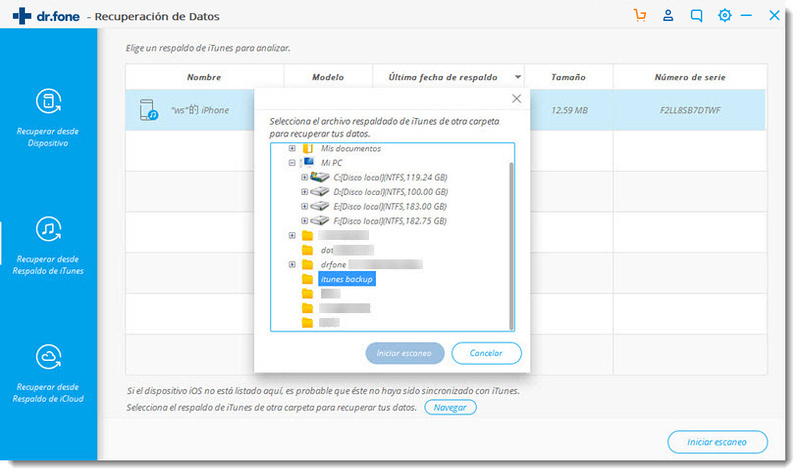
Parte 3: Cómo recuperar llamadas eliminadas en iPhone vía copia de seguridad en iCloud
Si tenemos un respaldo en iTunes y contienes nuestras llamadas eliminadas, entonces podemos intentar recuperarlas desde el respaldo en iCloud. Igual que iTunes, iCloud tampoco nos permite previsualizar o restaurar selectivamente datos específicos de la copia de seguridad. Todo lo que tenemos que hacer es utilizar una herramienta de terceros, que nos ayude a extraer la copia de seguridad para recuperar y restaurar de manera selectiva. También existe tal manera de recuperar nuestras llamadas eliminadas en el iPhone vía una copia de seguridad en iCloud.
Paso 1. Ejecuta el programa e inicia sesión con nuestro iCloud
Para elegir usar este modo, tenemos que conocer nuestra cuenta de iCloud, es decir, el Apple ID y la contraseña, para que podamos descargar en línea el respaldo en iCloud.
Luego de ejecutar el programa, cambia al modo de "Recuperar desde Respaldo de iCloud". Luego, podremos iniciar sesión directamente con nuestra cuenta de iCloud al colocar el Apple ID y la contraseña. Es totalmente seguro. Wondershare no guardará o filtrará ninguna información de nuestra cuenta y datos.

Paso 2. Descarga y escanea el respaldo en iCloud
Cuando hayamos ingresado, el programa podrá detectar todos los archivos de respaldo existentes en nuestra cuenta de iCloud. Podemos elegir aquel para nuestro iPhone y hacer clic en el botón "Descargar" para descargarlo a nuestra ordenador. El proceso de descarga nos tomará un par de minutos.
Nota: El archivo descargado está localizado únicamente en nuestra ordenador. No hay registro en el programa o cualquier otro lado.
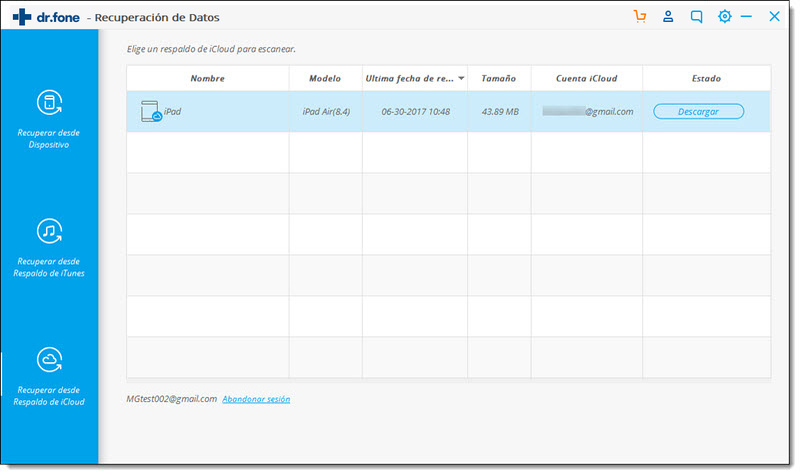
Paso 3. Previsualizar y recuperar las llamadas eliminadas
Luego de la descarga, aparecerá un botón de escaneo. Hazle clic para avanzar. Cuando el escaneo finalice, podemos previsualizar el contenido del archivo de respaldo en detalle. Elige el "Historial de Llamadas" y podremos leer todos los ítems, uno por uno. Selecciona el ítem que queremos recuperar y guardar en nuestra ordenador o restaurar a nuestro iPhone.
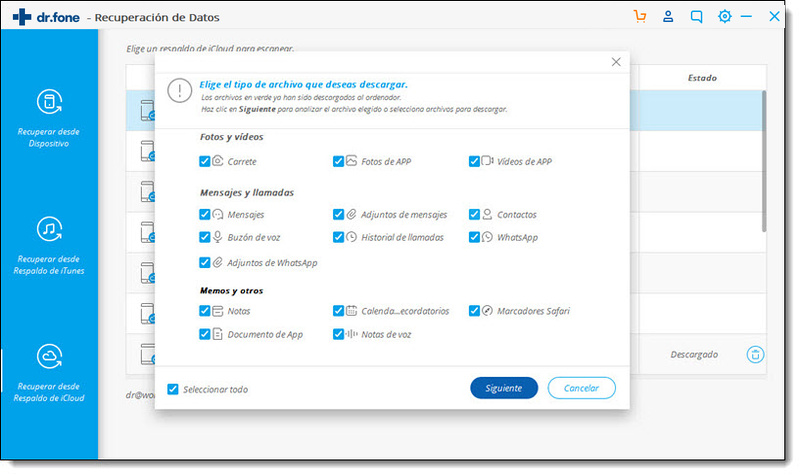
A partir de la introducción sobre recuperación del historial de llamadas de arriba, podemos tener cómo recuperar el historial de llamadas de iPhone en diferentes situaciones. Y todos los métodos de arriba nos permiten exportar el historial de llamadas como archivo Excel, CSV y HTML al ordenador. De ser necesario, podemos presionar el ícono de "Impresora" en la esquina superior derecha de la ventana. Esperamos que sea útil para nuestros lectores y usuarios. ¿Tienes otras sugerencias? Eres bienvenido de dejar tus comentarios abajo. Y para tu conveniencia, también recomendamos alguna información relacionada a continuación.
Artículos relacionados:
Respaldar y Restaurar iPhone
- 1 Respaldar Datos de iPhone
- Respaldar iPhone o iPad con Facilidad
- Solución al respaldo iCloud
- Recuperar contactos iPhone sin Backup
- Apps para respaldar contactos iPhone
- Hacer backup del iPhone en disco duro
- Hacer backup del iPad en disco duro
- Espacio casi lleno para respaldo Solución
- Respaldar el iPhone bloqueado
- Formas de respaldar iPhone/iPad en PC
- Localizar copias de seguridad en iPhone
- Ver archivos del respaldo iPhone en PC
- Realizar copia de las fotos en iPhone
- Guardar mensajes de texto en el iPhone
- Mejores apps para el respaldo iPhone
- Recuperar el Historial del iPhone
- 2 Recuperar Datos de iPhone
- Recuperar iPhone sin Respaldo
- Restaurar Calendario en iPhone
- Restaurar iPhone en Modo de Recuperación
- Recuperar Respaldo Eliminado del iPhone
- 3 Restaurar Datos de iPhone
- Restaurar iPhone desde iPad
- Restaurar iPad desde iPhone
- Restaurar iPhone a partir de iTunes
- Recuperar Ratos de iPhone sin iTunes
- Formas de Restaurar iPad sin iTunes
- Restaurar Contactos Almacenados en iPhone
- Desbloquear iPad sin Restaurarlo
- 4 Problemas Respaldo iPhone
- Ubicación de Respaldo iPhone en Mac
- Contraseña de Respaldo iPhone Nunca Establecida
- Contraseña de Respaldo iPhone Olvidada
- Respaldo de iCloud Tardando una Eternidad
- Solucionar Problemas de Respaldo en iPhone
- 5 Problemas Restauración iPhone
- iTunes Quedado en Verificando iPhone
- Espacio Insuficiente para Respaldo iPhone
- Respaldo de iTunes no se Restaura
- 6 Respaldo/Restauración de WA
- Migrar WhatsApp de Google Drive a iOS
- Restaurar Respaldo Antiguo de WhatsApp
- Restaurar Conversaciones de WhatsApp en iPhone
- Acceder a WhatsApp en iCloud/Google Drive
- Restaurar WhatsApp Atascado en iPhone
- Transferir WhatsApp de iPhone a Google Drive
- Respaldar WhatsApp en iPhone sin iCloud
- 7 Consejos para Respaldo iPhone
- Extraer Datos del iPhone
- Encriptar Respaldo del iPhone
- Restablecer Contraseña de Respaldo iPhone
- Extraer Respaldo iPhone en Win 10
- Encontrar Ubicación del Respaldo iPhone
- Ver Respaldo del iPhone en PC
- Respaldo del iPhone con iTunes/iCloud
- Desbloqueadores de Respaldo iPhone
- ● Gestionar/transferir/recuperar datos
- ● Respalda datos con facilidad y rapidez
- ● Resolver problemas en iOS/Android
- Prueba Gratis Prueba Gratis Prueba Gratis








Paula Hernández
staff Editor